创建和自定义 Shopify 密码页面:分步指南
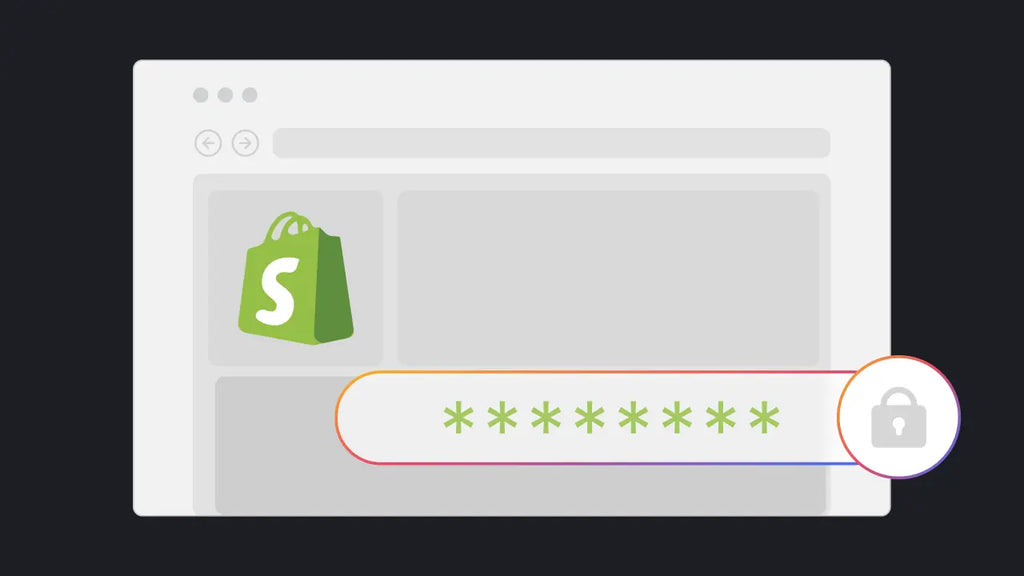
有没有想过如何更好地控制 Shopify 商店的访问权限?无论是准备进行重大发布,还是旨在为您的产品营造独特的氛围,了解如何为 Shopify 商店添加密码都可以解决问题。
2023 年,在线支付欺诈给美国电子商务企业造成了高达380 亿美元的损失。专家预测,到 2028 年,这一数字将跃升至 910 亿美元。此外,最近的一份报告发现,2022 年至 2023 年间, 欺诈活动导致全球电子商务收入损失 2.9%。
在隐私越来越重要的时代,了解如何使用密码保护您的 Shopify 商店是明智的商业举措。密码保护不仅关乎安全;它还关乎制定战略营销方法并提升客户体验。
让我们开始吧!
什么是使用密码的 Shopify 页面?
使用密码的 Shopify 页面是 Shopify 商店网页,要求访问者输入密码才能访问其内容。此功能通常由想要限制对其商店某些部分的访问的店主使用。
当访问者尝试访问受密码保护的页面时,系统会提示他们输入正确的密码。如果密码输入正确,他们将被授予查看页面内容的权限;否则,他们将被拒绝访问。

启用密码保护的 Shopify 页面示例。
为什么要为 Shopify 商店添加密码?
- 访问管理
经营网上商店有很多原因,因此用密码锁定某些页面是必不可少的。它使您能够控制对特定内容的访问 - 例如独家产品、促销或敏感数据 - 仅供选定的客户或会员使用。
- 会员平台创建
Shopify 上的密码保护页面允许创建会员平台,客户必须注册并登录才能访问优质内容或服务。这种会员模式可以作为您业务的可靠收入来源,让您更好地控制谁可以与您宝贵的资源互动。
- 建立客户信任
为您的 Shopify 商店添加密码可确保您在线状态的隐私和安全。通过要求某些页面输入密码,您可以防止未经授权访问敏感信息和未经授权更改商店设置,从而保护客户的个人数据并维护您的在线品牌的完整性。
- 创收
密码保护页面对于举办限时促销或独家销售非常有用。通过为这些特别优惠建立密码保护页面,您可以决定谁可以进入,从而在客户中激起紧迫感和独家感。这种战略方法不仅可以提高销售额,还可以为您的在线商店带来热议和期待。
了解更多: 如何设置 Shopify eBay 集成?

何时使用密码保护你的 Shopify 商店
那么,什么时候为你的 Shopify 商店添加密码才合适呢?以下是详细信息:
- 早期阶段:尽早为商店设置密码可以提供宝贵的控制权。它允许您在完善设计和内容的同时管理访问权限。借助这种控制权,您可以在公开之前完善商店的后台工作
- 私人销售或活动:密码保护可保持限时活动的独特性,通过限制受邀客户的访问来培养忠诚度并帮助库存管理。
- 会员专享内容:密码保护页面确保会员可以独家访问订阅的内容,从而激励更多会员注册并促进长期品牌参与。
- 发布前或维护期间:在发布前或维护期间添加密码页面是明智之举。它会在更新期间隐藏您的商店,确保客户在揭开成品时获得无缝体验。
何时从您的 Shopify 商店中删除密码?
相反,当您的 Shopify 商店准备上线时,删除密码是必不可少的一步:
- 通过删除密码允许公众访问您的商店。
- 通过使您的商店可供索引来提高搜索引擎的可见性。
- 通过删除密码并启动功能齐全的商店来体现专业性。
- 通过增加客流量至开放且可访问的商店来增强营销力度。
- 通过提供便捷的浏览和购买产品的途径来建立客户信任。
以下是供您遵循的综合指南:
如何为 Shopify 商店添加密码?
现在,让我们按照分步指南在 Shopify 上创建密码页面。
步骤 1:从Shopify 管理仪表板,转到在线商店>选择首选项以启用密码保护。

第 2 步:向下滚动到密码保护部分 > 启用使用密码限制访客访问。

步骤 3:为您希望授予访问您在线商店权限的客户输入唯一的密码。避免使用与您的管理员登录凭据相同的密码。
如果需要,请为访客制作一条消息以显示在密码页面上。如果不需要消息,您可以将此字段留空。

步骤 4:完成后,单击“保存”以应用更改。
了解更多:如何将您的 Shopify 商店连接到 YouTube?

如何在 Shopify 中编辑密码页面
您已设置好密码页面。现在,是时候对其进行编辑以使其适合您的风格,从而增添趣味。
1.使用主题编辑器编辑 Shopify 密码页面
步骤 1:从您的Shopify 域名信息中心,转到在线商店> 选择主题> 单击自定义。

第 2 步:在顶部标题的下拉菜单中,单击“其他” >“选择密码”。

步骤 3:在主题编辑器中编辑密码的页眉、页脚和正文。

您还可以向密码页面添加更多部分。
在密码标题栏中,您可以编辑徽标并自定义背景。

在电子邮件注册横幅中,您可以更改背景图像、图像叠加不透明度、编辑横幅高度、桌面内容位置、显示内容对齐方式、配色方案,以及自定义移动布局。

在密码页脚中,您可以更改配色方案。

2.从Shopify商店中删除密码
有两种方法可以从您的商店中删除密码:通过 Shopify 管理员中的主题页面或首选项页面。
- 通过主题页面
步骤 1:导航到Shopify 管理员中的“在线商店”>“主题” 。
第 2 步:如果出现横幅,提示“您的在线商店受密码保护”,请点击“删除密码”。如果没有出现横幅,则表示您的商店已不受保护。
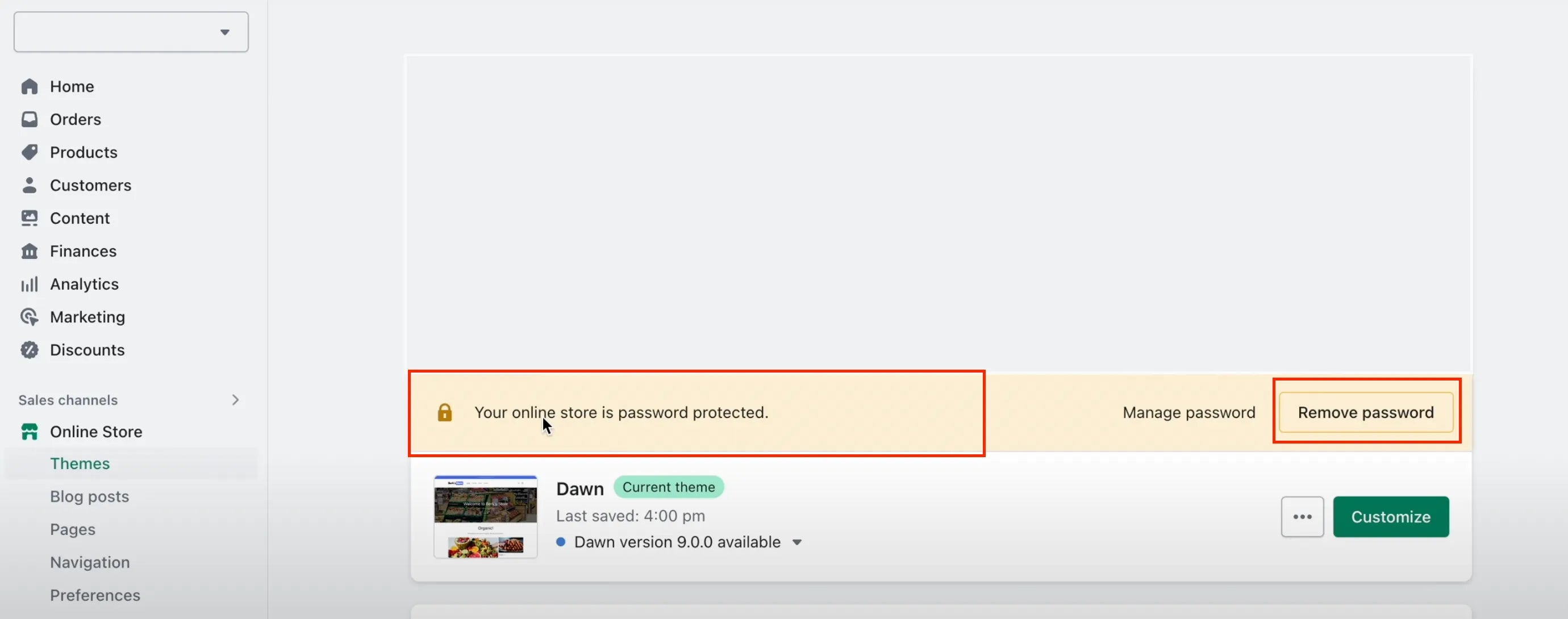
注意:只有在选择定价方案后,您才能从在线商店中删除密码保护。如果您在免费试用期间选择方案,则在试用期结束前您无需支付任何订阅费用。
- 通过“首选项”页面
步骤 1:转到Shopify 管理员中的“在线商店”>“偏好设置” 。
第 2 步:在“密码保护”部分,取消选中“限制使用密码的访问者访问”
步骤 3:单击“保存”保存您的更改。
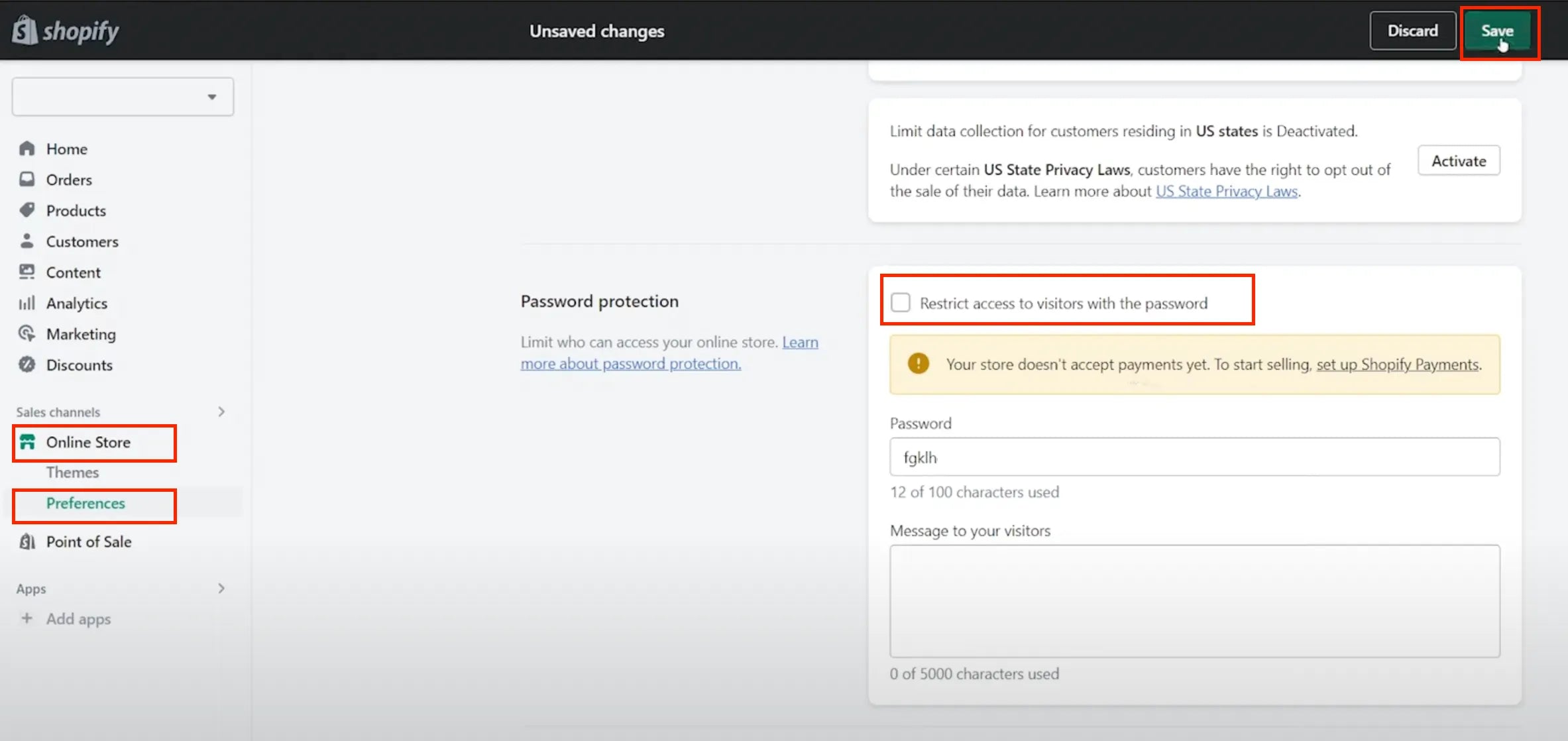

了解更多: Shopify 定制:如何构建用于销售的自定义 Shopify 页面?
如何使用 Shopify 密码页面来促进你的营销?
将您的密码页面视为即将推出的登录页面,以展示您最新和最棒的产品。您希望吸引他们的注意力并让他们采取行动,无论是注册以获取更多信息还是加入候补名单。
那么,制作杀手级 Shopify 密码页面的秘诀是什么?让我们从...开始
提示 1:清晰描述接下来的内容
在发布产品时,明确说明产品内容至关重要。这样,访问者才能更好地理解您提供的产品。
清晰的描述也能帮助顾客更了解情况,对购买更有信心。一个小提示是保持描述简短、切中要点。
现在,让我们看看Bare August如何在预发布登陆页面上描述其两种足部护理必需品。该品牌选择GemPages来利用其页面设计。

Bare August 使用GemPages定制其预发布登陆页面
如您所见,该品牌提供了简短的产品描述,告诉访客确切的产品内容——丝滑的足部必需品,锁住水分,让双足每天都保持柔软。
提示2:为客户提供限时优惠
其次,专门为早期客户提供优惠也是让他们留下电子邮件地址的好方法。您可以提供早鸟价、免费礼品或举办赠品活动,以提高您的社交参与度并同时吸引更多客户。
例如, 单一产品的 Shopify 商店Nutmixr 通过提供 100 美元的购买折扣和每周免费获取独家植物食谱通讯来促进转化。

Nutmixr通过限时优惠鼓励访客注册
与此同时, Shopify 服装店Vintage Supply 通过赠品活动向受众宣传其下一季新品。

第一个购买的客户将有机会赢得免费瓶盖。要领取此优惠,他们需要加入候补名单并输入他们的电子邮件地址。

Vintage Supply创建了Shopify 密码页面,用于获取下一款产品的电子邮件列表
一旦注册,他们就会收到一个早期访问密码,这会增加他们成为第一个幸运客户的机会。这是为预发布活动建立邮件列表的绝妙方法。
该品牌还使用倒计时器,我们将在下一部分讨论。
了解更多: 15 个最适合服装店的 Shopify 主题
提示 3:使用倒计时器
接下来,您应该添加 Shopify 密码页面倒计时器。它旨在让观众觉得他们需要在计时器耗尽之前快速采取行动。
使用倒计时器,您可以营造一种紧迫感,并激励人们抓住您的优惠。这可以帮助提高您的转化率并确保商店成功开业。
提示4:添加社交分享按钮
通过在Shopify 密码保护页面添加共享按钮,您的访问者可以轻松地在各种社交渠道上与他们的社区分享您的品牌。
此外,您还可以通过提供分享奖励来增加交易的吸引力,就像电子邮件注册一样。最好的部分是,分享的人越多,您的覆盖范围就越广。这意味着您的网站将获得更多潜在客户和转化。
在下面的屏幕截图中查看birdy + ember如何在其登陆页面上使用社交分享按钮。

提示 5:确保移动设备上的无缝体验
确保您的密码保护页面经过移动转换优化,按钮和表单只需轻点手指即可轻松导航。无需再费力阅读内容或放大查看图片。此外,拥有适合移动设备的页面有助于提高您的 Google 排名。
包起来
通过精心设计的Shopify 密码页面来捕获合格的潜在客户,您从第一天起就拥有了一批潜在客户。此外,他们还会宣传您即将推出的产品,从而带来更多转化和利润。
遵循上述指南和提示,为您即将推出的商店创建完美的密码页面。
如果您不仅想自定义密码页面,还想自定义主页、产品页面,甚至登录页面,而无需任何编码,请查看GemPages 。这是您一直在寻找的简单、有效的解决方案。



 Facebook Community
Facebook Community Change Log
Change Log Help Center
Help Center












